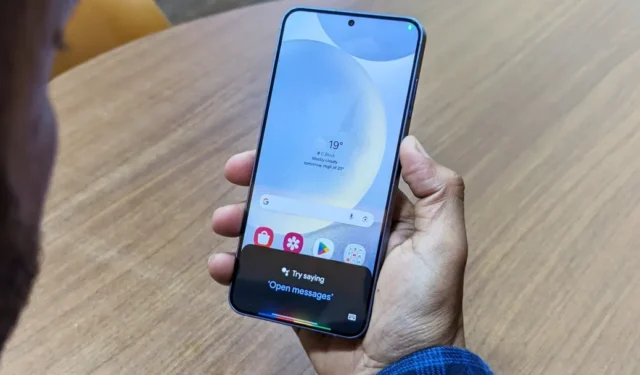
Dedykowany klawisz Bixby lub przycisk boczny w telefonie Samsung Galaxy to nowatorski sposób na przywołanie cyfrowego asystenta. Tak więc po długim naciśnięciu przycisku Bixby lub zasilania pojawia się Bixby. Jeśli jednak używasz Asystenta Google jako asystenta cyfrowego, możesz zmienić przycisk, aby go przywołać. Chociaż Samsung nie pozwala na bezpośrednie przypisanie Bixby do Asystenta Google, istnieją obejścia, dzięki którym boczny przycisk wywołuje Asystenta Google.
Bitwa na klawisz Bixby kontra przycisk boczny
Wcześniej smartfony Samsung Galaxy były dostarczane z przyciskiem zasilania, który działał jako dedykowany klawisz Bixby uruchamiający cyfrowego asystenta głosowego. Jednak niewielu zauważyło możliwości Bixby’ego. W serii Galaxy S20 Samsung połączył klawisz Bixby z przyciskiem zasilania – przyciskiem bocznym. Oto podział telefonów Galaxy, które odnoszą się do dedykowanego klawisza Bixby i tych, które są wyposażone w przycisk boczny:
- Klawisz Bixby: Samsung Galaxy S8, S9, S10, Note 8 i Note 9.
- Przycisk boczny: serie Samsung Galaxy S20, S21, S22, S23 i S24.
Wszyscy posiadacze Samsunga Galaxy S10 (lub starszego modelu) mogą znaleźć dedykowany klawisz Bixby po lewej stronie telefonu, niezależny od przycisku zasilania. Krótkie naciśnięcie aktywuje Bixby Home, a długie naciśnięcie aktywuje asystenta głosowego Bixby.
W modelach Galaxy S20 i nowszych przycisk zasilania pełni także funkcję wielofunkcyjnego przycisku bocznego . Może wykonywać różne zadania, takie jak wyłączanie telefonu, uruchamianie Bixby lub otwieranie określonych aplikacji – w zależności od tego, jak go naciśniesz (krótkie, długie lub dwukrotne naciśnięcie). Domyślnie po naciśnięciu przycisku bocznego telefon włącza i wyłącza ekran, a długie naciśnięcie aktywuje Bixby.
Możesz dostosować jego funkcję, wybierając Ustawienia > Funkcje zaawansowane > Przycisk boczny , gdzie po długim naciśnięciu klawisz może zostać przemapowany tak, aby wyświetlał menu wyłączania zamiast Bixby.

Dodatkowo możesz skonfigurować funkcję podwójnego naciśnięcia, aby uruchomić aparat i otworzyć aplikacje. Żadna z tych opcji nie umożliwia jednak uruchomienia Asystenta Google.
Jak ponownie przypisać przycisk boczny do Asystenta Google na telefonach Galaxy
Wołanie „ Hej, Google ” działa, ale nie zawsze jest wygodne, zwłaszcza gdy chodzi o prywatność. I spójrzmy prawdzie w oczy, możesz po prostu wolisz używać przycisku zasilania zamiast Bixby. Moduły Good Lock ułatwiają zmianę przypisania klawisza bocznego (lub przycisku zasilania) w telefonie Samsung w celu uruchomienia Asystenta Google. Aby rozpocząć, postępuj zgodnie z jedną z metod.
Metoda 1: Korzystanie z modułu Procedury+ Good Lock
W telefonach Samsung Galaxy możesz użyć Good Lock , aby dodać minimoduły, które zwiększają funkcjonalność wykraczającą poza istniejące opcje dostosowywania w One UI. Procedury+ to moduł Good Lock, który dodaje poprawki i wyzwalacze niedostępne w domyślnej aplikacji Procedury.
Możesz go użyć do utworzenia procedury „Jeśli przytrzymam przycisk boczny, otwórz Asystenta Google”. Oto jak to zrobić:
1. Zainstaluj na swoim telefonie aplikację Asystent Google ze Sklepu Play oraz aplikację Good Lock ze Sklepu Samsung.

2. Otwórz aplikację Good Lock i przejdź do zakładki Life Up . Przewiń w dół, aby zainstalować moduł Procedury + .

3. Przejdź do Ustawienia > Tryby i procedury i przejdź do karty Procedury .

4. Stuknij przycisk Dodaj nową procedurę (+) w prawym górnym rogu.
5. Stuknij w Dodaj, co uruchomi tę procedurę .

6. Przewiń do Procedury + i wybierz Akcja przycisku (dostępne tylko jeśli masz zainstalowany moduł Procedury+ Good Lock).
7. Wybierz Klawisz boczny i interakcję Naciśnij i przytrzymaj . Kliknij Gotowe .

8. Aby dodać działanie po długim naciśnięciu przycisku bocznego, dotknij opcji Dodaj działanie tej procedury .
9. Wybierz Aplikacje .

10. Stuknij Otwórz aplikację lub wykonaj czynność w aplikacji , wybierz Otwórz Asystenta i stuknij Gotowe .

11. Stuknij Zapisz i dostosuj nazwę oraz ikonę procedury do swoich preferencji. Nazwałbym go „Asystent Google”, ale możesz wybrać cokolwiek.
12. Na koniec dotknij Gotowe , aby zapisać procedurę.

Po ponownym przypisaniu przycisku bocznego w celu otwarcia Asystenta Google możesz przetestować go kilka razy. Tak więc za każdym razem, gdy naciśniesz lub naciśniesz i przytrzymasz przycisk boczny (inaczej klawisz zasilania), na telefonie otworzy się Asystent Google zamiast aplikacji Bixby.

Metoda 2: Korzystanie z modułu RegiStar Good Lock
RegiStar to moduł Good Lock, który umożliwia konfigurowanie aplikacji Ustawienia i szybkie uruchamianie przydatnych funkcji za pomocą naciśnięcia i przytrzymania przycisku Back-Tap i Side-Key . Oto, jak uruchomić Asystenta Google po naciśnięciu i przytrzymaniu przycisku zasilania na telefonie Samsung.
1. Otwórz aplikację Good Lock na swoim telefonie Samsung Galaxy.
2. Przejdź do zakładki Life Up i zainstaluj moduł RegiStar .

3. Przewiń do góry listy i dotknij RegiStar , aby ją otworzyć. Zezwól mu na wymagane uprawnienia.

4. Stuknij w Przycisk boczny, naciśnij i przytrzymaj akcję . Włącz to.

5. Jako akcję wybierz opcję Uzyskaj dostęp do asystenta głosowego Google .

Za każdym razem, gdy naciśniesz i przytrzymasz przycisk zasilania lub klawisz boczny, Twój telefon Galaxy uruchomi Asystenta Google zamiast Bixby. Możesz także przypisać przycisk do innych czynności, takich jak włączanie latarki, otwieranie aplikacji, uzyskiwanie dostępu do menu Ostatnie aplikacje, robienie zrzutów ekranu i nie tylko.
Oprócz korzystania z modułów Good Lock, możesz używać aplikacji innych firm, takich jak sideActions (dla telefonów Samsung z Side Key) i bxActions (dla telefonów Samsung z dedykowanym przyciskiem Bixby), aby ponownie przypisać klawisze. Wymagają jednak uprawnień ADB i płatnej subskrypcji, aby ponownie skonfigurować przyciski.
Bonus: ustaw Google jako domyślnego asystenta głosowego
W telefonie Samsung możesz przesunąć palcem do środka od jednego z dolnych rogów ekranu, aby otworzyć asystenta cyfrowego. Jeśli widzisz Bixby zamiast Google, oznacza to, że prawdopodobnie masz go ustawionego jako domyślny. Oto jak to zmienić i ustawić Google jako domyślnego asystenta w telefonie Samsung Galaxy:
1. Wybierz Ustawienia > Aplikacje > Wybierz aplikacje domyślne .

2. Stuknij w aplikację Digital Assistant > Aplikacja Digital Assistant .

3. Wybierz Google . Naciśnij OK , aby potwierdzić.

4. Upewnij się, że przełącznik aplikacji Asystent jest włączony w sekcji Ustawienia > Wyświetlacz > Pasek nawigacji .

Aby obudzić Asystenta Google, po prostu przesuń palcem do środka od prawego lub lewego rogu, aby otworzyć aplikację Asystent Google.

Korzystaj z Asystenta Google na swoim Samsungu Galaxy!
Chociaż Samsung nie pozwala bezpośrednio przypisać przycisku bocznego ani przycisku zasilania do Asystenta Google, moduły Good Lock i aplikacje innych firm oferują obejścia tego problemu. Zmiana jest płynna i prawie zapomnisz, że Bixby kiedykolwiek istniał. Jeśli jednak Bixby Ci przeszkadza, rozważ wyłączenie go i powiązanych funkcji.


Dodaj komentarz